
荣耀V10如何遥控家电?学会这招,跟遥控器say byebye!
2018-8-28 16:31
随着人们生活质量不断的提高,家里的电器越来越多,需要遥控的家电也是越来越多,小到需要遥控的电视,达到需要遥控的液晶电视,随着家电的增多,遥控器简直就是琳琅满目,如果突然间找不到遥控器了可怎么办?那岂不是很捉急!

别着急,只需一部荣耀V10手机就可以解决你的担忧,抛掉你的烦恼。先学会这招,以后就算找不到家电遥控器,也可以淡定的搞定一切。
废话不多说了,下面就跟着小编一起来学习,实现这个功能吧。
首先,需要我们在荣耀V10的桌面上找到【实用工具】文件夹,并点击打开。

打开实用工具文件夹后,我们在文件中找到【智能遥控】应用,并点击打开。
打开智能遥控应用后,我们需要再界面中添加需要遥控的设备了,怎么添加呢,下面就来看仔细吧。
进入到智能遥控界面后,我们在界面的左下角找到【添加】选项,并点击进入。

进入到添加界面后,我们选选择需要添加的设备的类别,想要设置手机遥控电视,就选择电视,想要设置手机遥控空调,就选择空调。
在这里我们以选择【电视】为例,选择完电视后,我们就进入到电视品牌的选择界面了。
在电视品牌的选择界面中,你家中的电视是什么品牌就选择什么品牌就可以了。
选择完电视的品牌后,我们就进入到遥控器的测试阶段了。

这时候,我们只需要将手机对准电视,然后点击按钮发送红外信号,当电视对测试的选项有响应了以后,我们根据提示选择响应的选项就可以了。如果红外信号没有测试成功,你可以调整手机的位置,多测试几次。
所有的遥控选项都测试成功后,我们就可以对刚才的遥控器进行保存了,保存遥控器成功后,当我们再找不到遥控器时,我们再也不用抓瞎了,手机直接遥控家电和遥控器遥控同样方便。

这里需要注意一点的是,如果你的家电品牌选错了,那么再进行红外信号测试时,不管怎么测试,都不能添加上这款遥控器的哦,这里一定要注意!
以上呢,关于荣耀V10遥控家电的方法就介绍到这里了,如果你也嫌弃家里的遥控器太多,那就不妨试着学起这招,先添加上家里各项家电的遥控器,以防万一哪天真的找不到遥控器尴尬的尴尬画面吧!



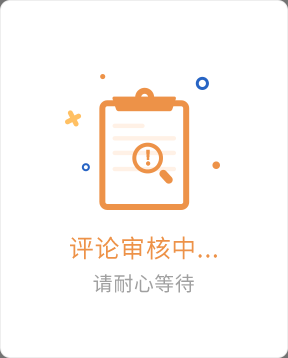
取消
©2023 天极网旗下网站